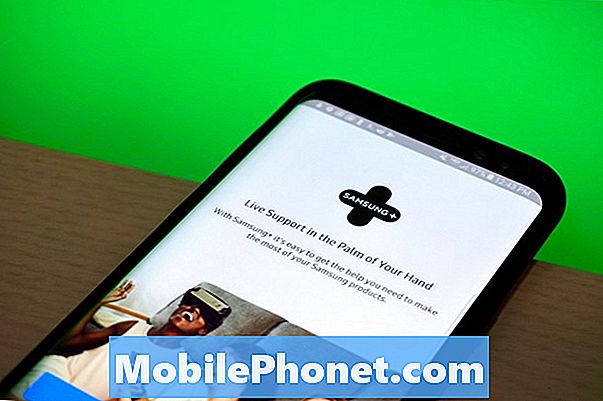IMS-tjenesten eller IP-multimediedelsystemstjenesten findes i telefonens Android-software, som f.eks. Note 9, og giver enheden mulighed for at arbejde korrekt med en kommunikationsapp fra leverandøren eller operatøren. Dette gør, at opkald og SMS kan leveres via et IP-netværk. Der er dog tilfælde, hvor denne tjeneste ikke fungerer, hvorfor du muligvis ser fejlmeddelelsen "Desværre er IMS-tjenesten stoppet". Hvis du ser denne fejlmeddelelse i din Samsung Galaxy Note 9, skal du følge nedenstående fejlfindingstrin, som når de udføres løser problemet.
Sådan løses "Desværre er IMS-tjenesten stoppet" på Galaxy Note 9
Kontroller, om en downloadet app forårsager problemet
Den første ting, du skal gøre, er at kontrollere, om problemet skyldes en app, du downloadede. Den bedste måde at gøre dette på er at starte telefonen i fejlsikret tilstand, da kun de forudinstallerede apps har tilladelse til at køre i denne tilstand.
- Sluk telefonen.
- Tryk og hold tænd / sluk-tasten forbi modelnavnsskærmen, der vises på skærmen.
- Når SAMSUNG vises på skærmen, skal du slippe tænd / sluk-tasten.
- Straks efter at have sluppet tænd / sluk-tasten, skal du trykke på og holde lydstyrke ned-tasten nede.
- Fortsæt med at holde lydstyrke nede, indtil enheden er genstartet.
- Når fejlsikret tilstand vises i nederste venstre hjørne af skærmen, skal du slippe lydstyrke ned-tasten.
Ryd cachen og dataene i appen Beskeder
Hvis problemet stadig vedvarer, er der en mulighed for, at det kan skyldes cachelagrede data fra beskedappen, der er beskadiget. Hvis dette er tilfældet, skal du rydde cachen og dataene i meddelelsesappen.
- Tryk på Apps på enhver startskærm.
- Tryk på Indstillinger.
- Rul til 'APPLIKATIONER', og tap derefter på Applikationsadministrator.
- Stryg til højre til ALL-skærmen.
- Rul til og tryk på Beskeder.
- Tryk på Ryd cache.
- Tryk på Ryd data, og derefter på OK.
Fabriksindstillet Galaxy Note 9
Hvis ovenstående trin ikke løser problemet, bliver du nødt til at foretage en fabriksnulstilling. Dette vender din telefon tilbage til sin oprindelige fabriksstand. Sørg for at sikkerhedskopiere dine telefondata, inden du foretager en nulstilling, da de slettes under processen.
- Sluk for telefonen.
- Tryk på og hold lydstyrke op-tasten og Bixby-tasten nede, og tryk derefter på tænd / sluk-tasten.
- Når det grønne Android-logo vises, skal du slippe alle nøgler ('Installation af systemopdatering' vises i cirka 30 - 60 sekunder, inden indstillingerne for Android-systemgendannelsesmenuen vises).
- Tryk på lydstyrke ned-tasten flere gange for at fremhæve 'slet data / fabriksindstilling'.
- Tryk på tænd / sluk-knappen for at vælge.
- Tryk på tasten Lydstyrke ned, indtil 'Ja - slet alle brugerdata' er fremhævet.
- Tryk på tænd / sluk-knappen for at vælge og starte master reset.
- Når master-nulstillingen er afsluttet, er 'Genstart system nu' fremhævet.
- Tryk på tænd / sluk-tasten for at genstarte telefonen.